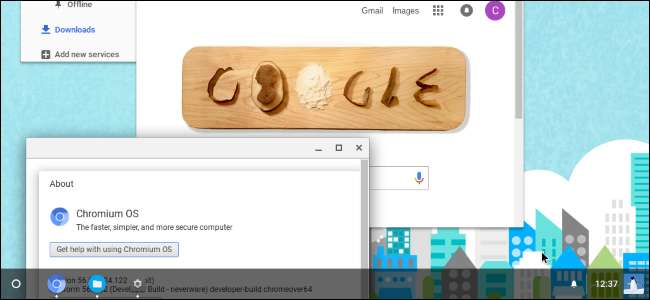
Chromebooki Google uruchom Chrome OS, lekki system operacyjny oparty na Linuksie, który zapewnia pełną przeglądarkę Chrome i podstawowe środowisko pulpitu. Przed kupując Chromebooka , możesz grać z systemem operacyjnym Chrome w formacie maszyna wirtualna w oknie na pulpicie.
Co otrzymujesz
ZWIĄZANE Z: Najlepsze Chromebooki, jakie możesz kupić, edycja 2017
Oto jedna rzecz: nie możesz uzyskać oficjalnej wersji systemu operacyjnego Chrome bez zakupu Chromebooka. Google nie oferuje wersji systemu operacyjnego Chrome, którą można zainstalować na istniejącym sprzęcie, czy to na maszynie wirtualnej, czy na pełnym laptopie lub komputerze stacjonarnym. Pełną wersję systemu operacyjnego Chrome można pobrać tylko na Chromebooku.
Jednak system operacyjny Chrome - podobnie jak sama przeglądarka Chrome - jest oparty na projekcie typu open source. Projekt open source nosi nazwę Chromium OS . Zawiera większość systemu operacyjnego Chrome, oprócz kilku dodatkowych funkcji, które Google dodaje później, w tym wsparcie dla aplikacji na Androida .
Sugerujemy użycie Neverware CloudReady dla tego. Neverware pobiera kod systemu operacyjnego Chromium i modyfikuje go, aby działał na istniejącym sprzęcie komputerowym. Następnie dodają dodatkowe funkcje zarządzania przedsiębiorstwem i sprzedają swoje rozwiązanie szkołom i firmom, które chcą uruchamiać system operacyjny Chrome na istniejących komputerach.
Jednak Neverware oferuje bezpłatną wersję do użytku domowego i bezpłatne maszyny wirtualne dla VirtualBox i VMware. To oprogramowanie jest oparte na systemie operacyjnym Chromium i jest prawie identyczne z systemem operacyjnym Chrome. Brakuje tylko kilku dzwonków i gwizdków, które można dostać tylko na Chromebooku.
Jak zdobyć maszynę wirtualną
Aktualizacja : Neverware nie oferuje już obrazów VirtualBox, ale oferuje obrazy VMware do pobrania .
ZWIĄZANE Z: Beginner Geek: Jak tworzyć i używać maszyn wirtualnych
Najpierw musisz zainstalować aplikację maszyny wirtualnej. Sugerujemy darmowe VirtualBox oprogramowanie, ale możesz również użyć produktu VMware, takiego jak VMware Workstation jeśli wolisz lub masz już zainstalowany.
Po zainstalowaniu programu maszyny wirtualnej przejdź na stronę obrazów maszyn wirtualnych Neverware CloudReady. Kliknij odpowiednie łącze, aby pobrać obraz maszyny wirtualnej dla VirtualBox lub VMware, w zależności od tego, co zainstalowałeś.
Następnie zaimportuj pobrane urządzenie maszyny wirtualnej do wybranego programu maszyny wirtualnej. W VirtualBox kliknij Plik> Importuj urządzenie i przejdź do właśnie pobranego pliku maszyny wirtualnej, który będzie miał rozszerzenie .OVF.
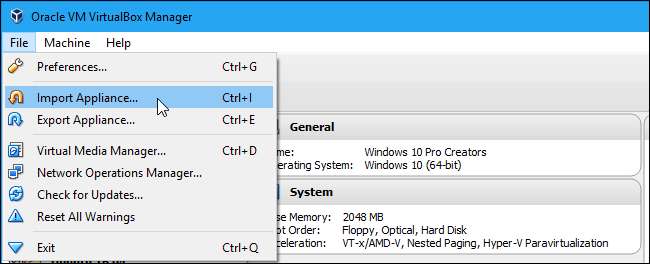
VirtualBox lub VMware skonfiguruje sprzęt wirtualny maszyny wirtualnej zgodnie ze specyfikacjami w pliku. Nie musisz niczego konfigurować ani nawet instalować systemu operacyjnego - jest on już zainstalowany. Aby kontynuować, wystarczy kliknąć przycisk „Importuj”.
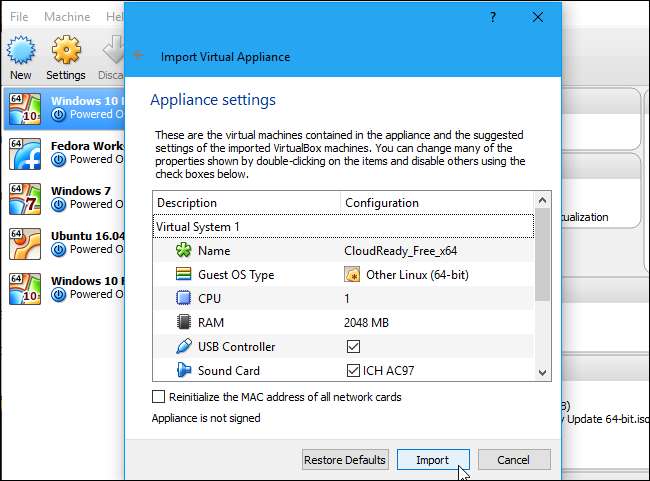
Aby uruchomić maszynę wirtualną CloudReady, kliknij ją dwukrotnie w bibliotece maszyn wirtualnych.
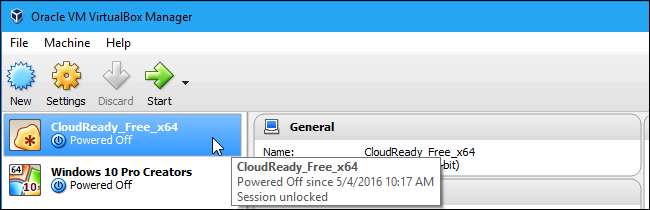
Korzystanie z Chromium OS
Pomimo marki Neverware CloudReady, słowa „Chromium OS” pojawią się w całym systemie operacyjnym, co oznacza, że używasz głównie wersji open source Chrome OS.
Wszystko będzie działało dość podobnie. Zobaczysz zwykły ekran konfiguracji Chrome OS, chociaż będzie on oznaczony logo „CloudReady”.
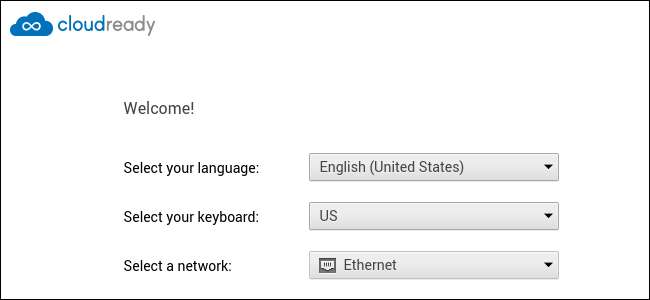
Kiedy uruchomisz maszynę wirtualną po raz pierwszy, zaoferuje ona automatyczne pobranie wtyczki Adobe Flash. To jest coś, co zwykle jest zawarte w systemie operacyjnym Chrome, ale nie można go tutaj uwzględnić. Na Chromebooku nie zobaczysz tego okna. Jednak ten kreator nadal pomaga zainstalować go jednym kliknięciem.
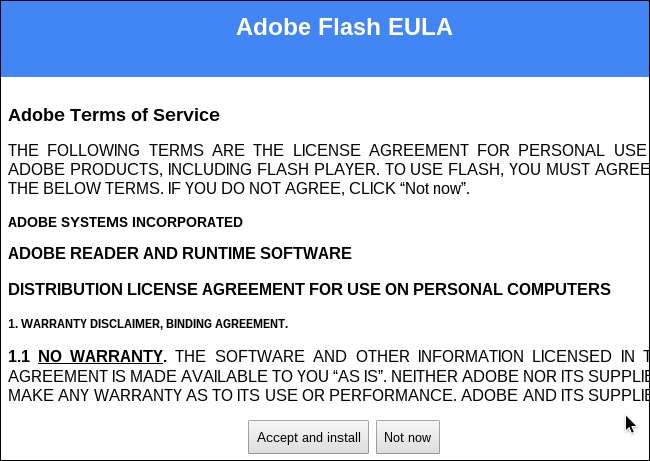
Zalogujesz się do systemu operacyjnego za pomocą konta Google, tak jak normalnie używasz Chromebooka. W rzeczywistości, gdy to zrobisz, otrzymasz e-maila z powiadomieniem od Google, że nastąpiło nowe logowanie z systemu operacyjnego Chrome.
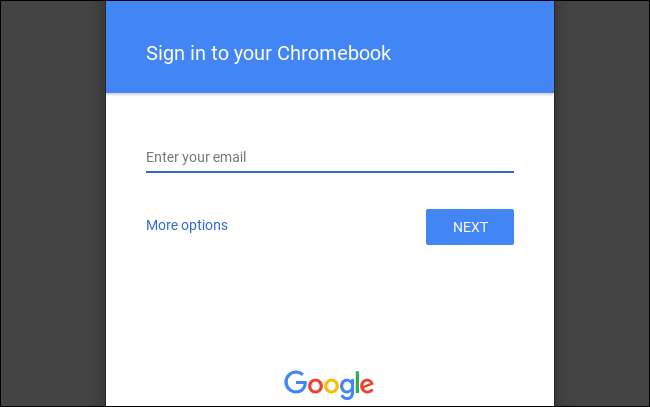
Możesz poruszać się po okolicy i korzystać ze środowiska tak, jak na zwykłym Chromebooku. Znajdziesz typowe rzeczy: środowisko komputerowe z paskiem zadań, zasobnikiem i programem uruchamiającym, aplikacje takie jak aplikacja Pliki i oczywiście sama przeglądarka Chrome.
Niektóre funkcje nie będą obecne. Nie znajdziesz wsparcia dla aplikacji na Androida, funkcji, która pojawia się ostatnio na większej liczbie (ale nie na wszystkich) Chromebookach. Możesz napotkać problemy z multimediami lub witrynami z ograniczeniami DRM.
System operacyjny nie będzie otrzymywać aktualizacji od Google, ale automatycznie zaktualizuje się do nowych wersji CloudReady wydanych przez Neverware. Są one zwykle opóźnione w stosunku do nowych wersji systemu operacyjnego Chrome wydanych przez samą Google, ponieważ Neverware musi je modyfikować po ich wydaniu.
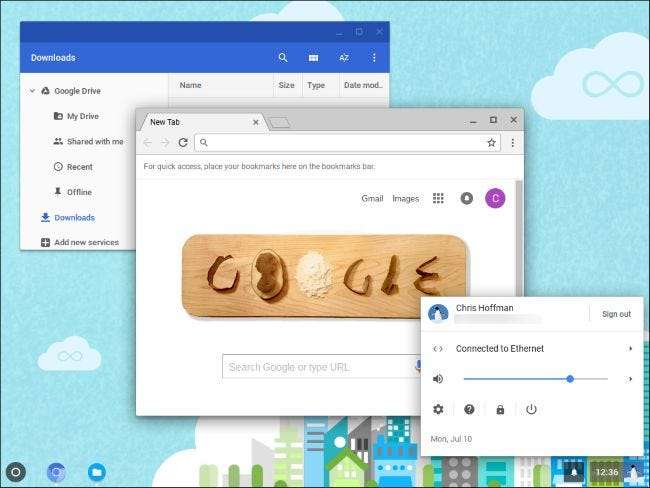
Podczas uruchamiania maszyny wirtualnej w przyszłości zobaczysz zwykły ekran logowania Chrome OS, na którym możesz wpisać hasło, zalogować się przy użyciu nowego konta użytkownika lub zalogować się jako gość. W trybie gościa Twój Chromebook poda gościowi pustą planszę i automatycznie usunie jego dane przeglądania, gdy się wyloguje.
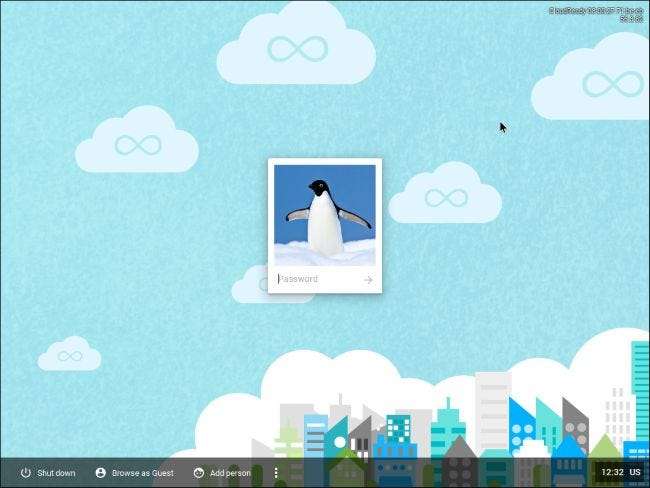
Chociaż jest to zapowiedź korzystania z systemu operacyjnego Chrome, nie może zastąpić prawdziwego. Nie tylko brakuje mu kilku funkcji, ale wydajność systemu operacyjnego Chrome na prawdziwym sprzęcie powinna być znacznie lepsza niż na maszynie wirtualnej.
Co więcej, korzystanie z systemu operacyjnego Chrome w maszynie wirtualnej trochę mija się z celem. System operacyjny Chrome ma być prosty i lekki, nie przeszkadzać Ci w obsłudze i zapewniać łatwy w obsłudze laptop, który nie wymaga konserwacji systemu ani instalacji oprogramowania, co można łatwo używać i podawać gościom w trybie gościa.
ZWIĄZANE Z: Jak zainstalować Androida w VirtualBox
Tak naprawdę nie możesz mieć całego systemu operacyjnego Chrome bez wypróbowania Chromebooka, tak jak nie możesz mieć doświadczenia w korzystaniu z telefonu z Androidem, instalowanie Androida na maszynie wirtualnej na twoim komputerze . Jeśli nadal jesteś ciekawy, możesz odwiedzić lokalny sklep elektroniczny i osobiście pobawić się Chromebookiem. To pozwoli Ci eksperymentować z aplikacjami na Androida również w systemie operacyjnym Chrome.






![Jak korzystać z autouzupełniania w arkuszu kalkulacyjnym Dokumentów Google [Quick Tips]](https://cdn.thefastcode.com/static/thumbs/how-to-use-autofill-on-a-google-docs-spreadsheet-quick-tips.jpg)